Ostit ensimmäisen Amazon Alexan? Näin asennat sen

Amazon Echo -laite yhdessä Alexan kanssa on suunniteltu helpottamaan elämääsi. Mutta ennen kuin aloitat, tässä ovat välttämättömät vaiheet aloittamiseen.
Älykkäiden kodin avustajien aikakausi on hyväja todella täällä. Haluatko kytkeä valot päälle ja pois päältä äänikomennolla? Haluatko tietyn kappaleen soittavan, kun tunnelma osuu sinut? Tai haluatko vain näyttää hienoa tekniikkaa ystävillesi? Sitten voit todennäköisesti nauttia ostamalla Alexa Amazonista.
Olen jo pitkään vastustanut kiivaasti ostamistaAlexa yksityisyyden ja turvallisuuden vuoksi. Mutta osa minusta halusi silti kokeilla yhtä. Kun pomoni täällä GroovyPostissa tarjosi maksaa puolet, jos kirjoitan hänelle joitain Alexa-artikkeleita, vastustuskykyni lopulta mureni. Kyllä, tahdonvoimani on niin vahva.
Asenna Amazon Alexa ensimmäistä kertaa muutamalla helposti napsautuksella

Kyllä, tiedän, että se on pölyistä! Toimistoni kerää pölyä!
Olin erittäin iloisesti yllättynyt siitä, kuinka yksinkertainen se olioli perustaa Alexa. Kuvittelin sen olevan tuntikausia lukemassa käyttöopasta, metsästämässä Amazon-verkkosivuston kautta, vaihtamasta edestakaisin asiakastuen kanssa ja niin edelleen. Loppujen lopuksi se meni yhdelle sivulle, napsautti mitä halusin ja puhuin sen kanssa ensimmäistä kertaa. Jopa idiootit voivat käyttää sitä!
Olin vähän hämmästynyt tosiasiasta, ettäse ei toimi akulla kuten älypuhelin tai tabletti. Pidä pistoke pistorasiassa jatkuvasti, jotta se toimii. Jos otat pistokkeen pois, se on kuollut. Vaikka tämä ei ole iso asia minulle, se saattaa ärsyttää joitain ihmisiä siitä, että sen on jatkuvasti ladattava. Sinun on myös löydettävä sille sopiva sijainti lähellä varapistokkeita.

Suorittaminen Alexa-asetuksiin
Katsotaanpa asetuksia ja näet kuinka järjetöntä on helppoa asettaa Alexa ensimmäistä kertaa.
Lisää Plug & Watch -sovellukseen Alexa Go Orange

Ota Alexa laatikosta, aseta kaapeli,liitä sitten se. Alexa alkaa heti vilkkua sinisenä. Odota, kunnes sininen valo katoaa ja korvataan oranssilla vilkkuvalla valolla. Oranssi tarkoittaa, että se on valmis menemään.
Siirry Amazonin Alexa-asetussivulle
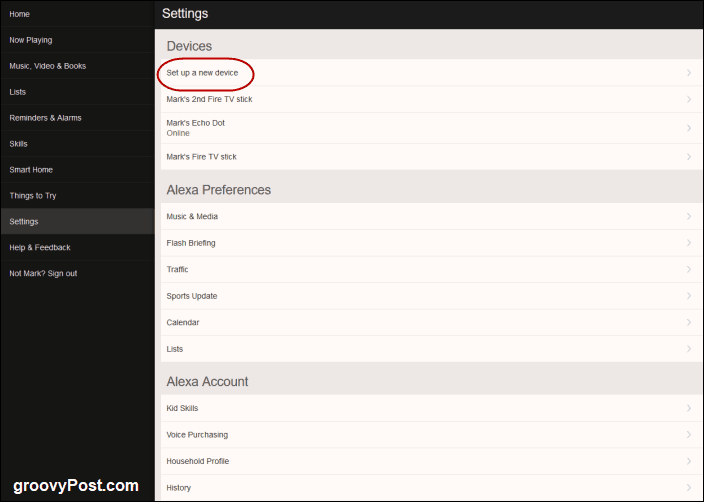
Siirry nyt alexa.amazon.com-sivulle, joka on asetussivu. Jos sinulla on Amazon-tili Yhdysvaltojen ulkopuolella, tälle sivulle siirtyminen ohjaa sinut automaattisesti oman maan sivuversioon.
Sivulla näet rekisteröidyt laitteet (esimerkiksi jos sinulla on Fire-tikku). Kaiuni on jo rekisteröity, mutta poistan sen rekisteröinnin, jotta voin näyttää sinulle, kuinka se asetetaan.
Napsauta ensin asenna uusi laite.
Valitse laite
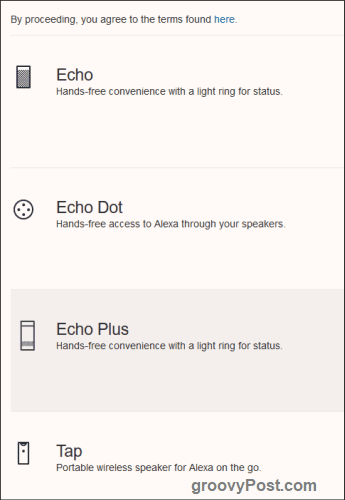
Amazonilla on tällä hetkellä kolme Alexa-mallia sekä kannettava langaton kaiutin. Valitse malli, jonka haluat rekisteröidä Amazon-tiliisi.
Minulla on Echo Dot, joten napsautin sitä.
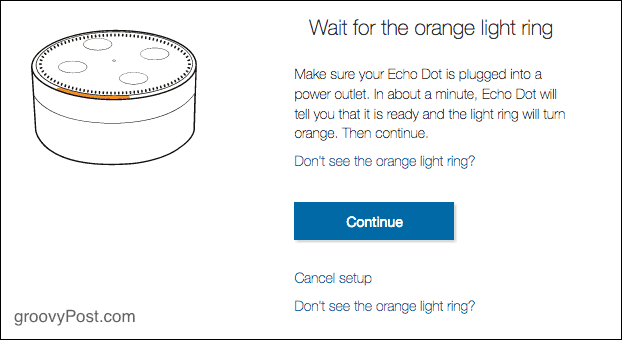
Jos et ole vielä kytkenyt Alexaa päälle, tee se napsauttamalla Jatkaa.
Etsi Alexa Wifi -verkko
Seuraava vaihe on kytkeä Alexa laitteeseesiverkkoon. Siirry tietokoneesi wifi-asetuksiin ja etsi ”Amazon-ATE”. Valitse sitten se. Tämä luonnollisesti irrottaa sinut tavallisesta wifi-verkostasi, mutta asiat toimivat edelleen.

Kun olet muodostanut yhteyden verkkoon, ja Amazon sanoo, että asennus on nyt valmis, voit muodostaa yhteyden tavalliseen wifi-verkkoosi.
Asenna eri ominaisuudet
Nyt kun Alexa on valmis ja valmis käyttövalmiuteen, katsotaanpa joitain parhaista ominaisuuksista, jotka voit nyt asentaa.
Pyydä uutisia lukemaan sinulle
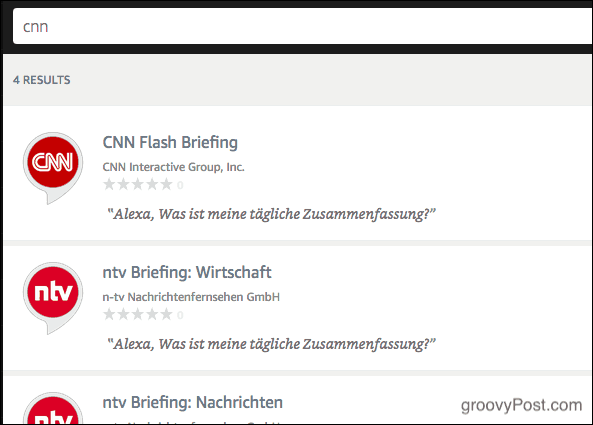
Olen vähän uutinen junkie, joten tämä onerityisen hyvä minulle. Voit valita uutislähteet ja sanoa sitten Alexalle "Alexa, kerro minulle uutiset". Sitten se antaa sinulle joko radioaseman (minulla on BBC World Service) tai TV-aseman (jos valitset jotain CNN: ää) äänen.
Älä kuitenkaan valitse liian monta uutislähdettä, koska et voi kysyä uutisia vain yhdestä paikasta. Et voi sanoa esimerkiksi "kerro minulle uutisia CNN: stä". Se tulee alkaa CNN: n kanssa, mutta sitten se jatkaa muiden valitsemiesi uutislähteiden kanssa. Tässä tilanteessa joudut sanomaan “Alexa, lopeta uutiset” saadaksesi sen sulkeutumaan.
Herää herätyskello
Voit asettaa herätyskellon joko määrittämällä atietty aika - “Alexa, herätä minua kello 8:00”. Tai voit sanoa jotain "herättää minut kolmessa tunnissa". Se antaa sinulle vahvistuksen. Alexa-asetuksissa voit valita haluamasi hälytysäänen. Siellä on todella hienoja.
Otetaan tärkeitä muistutuksia
Jos sinulla on sveitsiläinen juustomuisto kuten minä, saatat tarvita jonkun tarjoamaan muistutuksia. Joten sano, että sinun on soitettava puhelu myöhemmin, voit sanoa “Alexa, muistuta minua kello 15.00 soittamaan äidilleni”.
Määritä “Älä häiritse” -jakso
Jos et sano herätyssanaa (“Alexa”), et todennäköisesti aktivoi laitetta. Siitä huolimatta pystyt määrittämään ”Älä häiritse” -jakson, jolloin Alexa on suupuskeutunut.
Napsauta vain ”muokata” vasemmassa alakulmassa muuttaaksesi aikoja.

Pyydä Alexaa soittamaan sinulle musiikkia
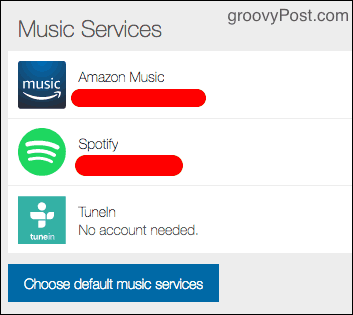
Tämä on luultavasti paras ominaisuus kaikista, muttahienoa on se, että useimpien musiikkipalvelujen käyttämiseen tarvitaan Premium-tilaus. Joten menin eteenpäin ja päivitin Spotify Premium -tilaukseksi. Jos sinulla on ensisijainen musiikkipalvelu, voit määrittää sen oletuspalveluksi.
Voin nyt maata sängyssä, kysyä Alexalta aikaa, käskeä asettaa hälytys, sitten lopulta käskeä sitä soittamaan rentouttavaa musiikkia.
“Alexa, pelaa rentouttavaa musiikkia” mille tahansa yleiselle tai voit tietysti sanoa sen soivan jotain erityistä.
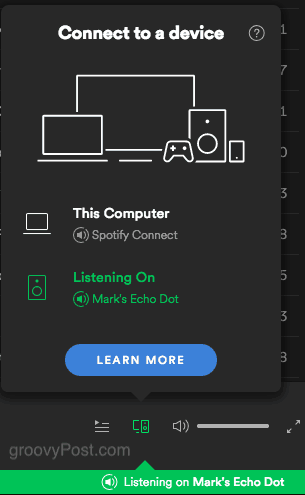
Jos sinulla on Premium-tilaus, Spotify-sivustossa,voit siirtää musiikkia toistamalla laitteiden välillä. Tähän sisältyy Alexa. Joten jos kuuntelet kannettavaa tietokonetta tai tablettia, voit siirtää sen Alexalle.
Kysy Alexalta päivittäinen aikataulu
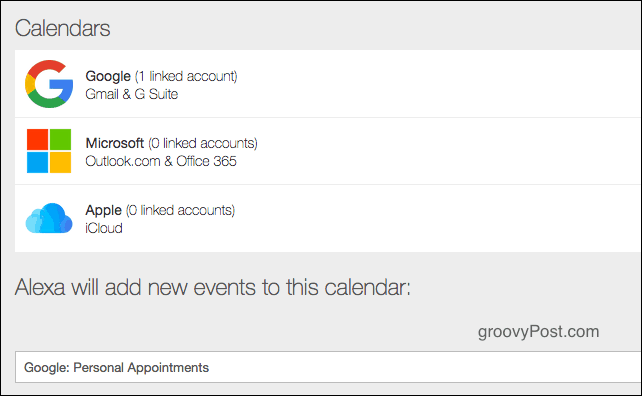
Jos sinulla on Google-kalenteri, iCloud-kalenteri tai Outlook-kalenteri liitteenä Alexa, voit pyytää sitä aikataululta. Voit myös kehottaa sen lisäämään uuden tapahtuman kalenteriin.
Se ei kuitenkaan tee kovin hyvää ääntämisessä vieraita sanoja ja vieraita nimiä.
Lisää sijaintisi ja kielisi
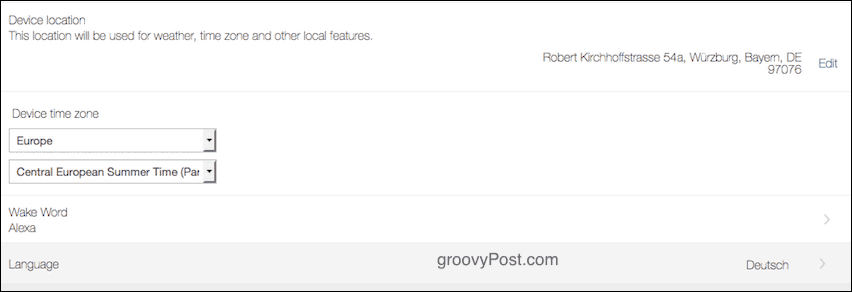
Koska Amazonilla on jo osoitteesi tilauksesi lähettämiseen, voit myös lisätä sen Alexaan. Sitten voit pyytää liikennepäivityksiä, kun joudut matkustamaan jonnekin.
Lisää sitten aikavyöhyke. Tämä on välttämätöntä hälytyksissä ja muistutuksissa.
Jos haluat muuttaa ”herätyssanaasi” (aktivoidaksesi Alexan), voit tehdä sen myös täällä. Mutta olen taipuvainen jättämään sen sellaiseksi kuin se on.
Vaihda lopuksi haluamasi kieli. Koska minulla on saksalainen tili, se laittaa sen saksaksi, mutta haluan Alexan olevan englanniksi. Tässä asiat muuttuvat hieman outoiksi. Se kertoi minulle, että jos vaihtaisin saksalaisen tilin kielen englanniksi, minulla olisi vaikeuksia tilata asioita Amazonista, jos puhuisin tilauksen Alexalle.
Paras uutinen, jonka vaimoni on koskaan kuullut.
Hallitse Amazonin tulitikkuasi

Jos sinulla on Amazon Fire Stick -kaukosäädin Primelle (kuten meillä), voit nyt käyttää Alexaa pelataksesi mitä ohjelmia ja elokuvia haluat katsoa.
Minun ei ole vielä testattu tätä, mutta on ilmeisesti vain tapaus, jossa sanotaan "Alexa, katso" ohjelman nimi täältä "." Emme todennäköisesti käytä sitä, koska Fire Stick on jo ääniohjattu.
Esitä sille kysymyksiä
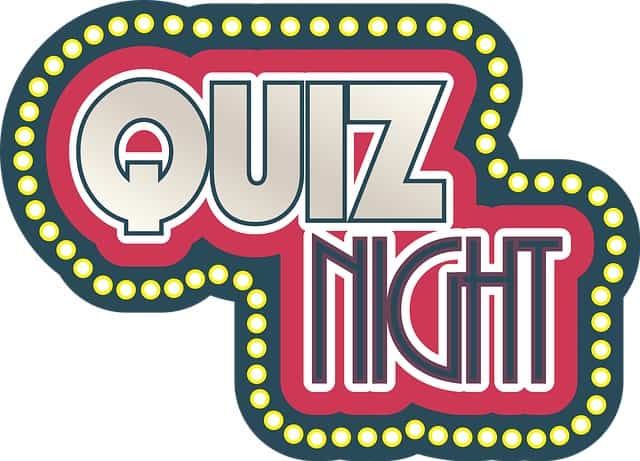
Aivan kuten Siri ja älypuhelimesi Google-haku, voit kysyä Alexalta kysymyksiä, jotka se etsii sinua.
Kysyin siltä maailmancupin alkamispäivää, prinssin Harryn häät alkamisajankohtaa, kuka on nykyinen Yhdysvaltain ulkoministeri ja niin edelleen. 100% tarkkuus.
Pyydä sinua luettava äänimerkki tai Kindle-kirja
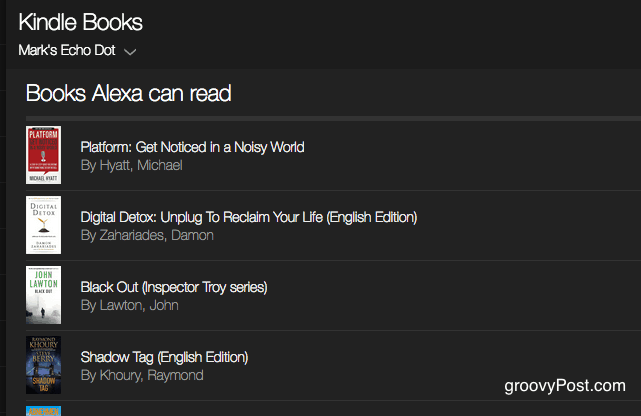
Jos ostat paljon Audible-äänikirjoja tai Kindle-kirjoja, voit nyt antaa Alexan lukea ne sinulle.
Kerro sille vain kirjan nimi, ja se alkaa lukea siitä kohdasta, josta lopetit, käyttämällä sen Whispersync-tekniikkaa. Ääntäminen on todella hyvä.
Kysy säältä

Lopuksi, haluatko tietää, onko sinun otettavasateenvarjo kanssasi, kun lähdet ulos? Kun olet antanut Alexalle sijaintisi, voit kysyä siltä säätä tänään. Varmista, että kytket asetukset päälle, haluatko Fahrenheit-lämpötilat vai Celsius.
johtopäätös
Olen todella vaikuttunut Alexasta ja tulen olemaankirjoittamalla lisää Alexa-aiheisia artikkeleita kesäkuun aikana. Jos sinulla ei vielä ole Alexaa, suosittelen ehdottomasti ostamaan Echo Dot. Ne ovat vain 50 dollaria. Siellä on jopa Lasten painos.










Jätä kommentti